Cómo etiquetar fotos con ubicación en el iPhone 5
Su iPhone 5 tiene la capacidad de rastrear su ubicación (lo que puede afectar la duración de la batería) y compartir esa información con las diversas aplicaciones que usa en el dispositivo. Dos de las aplicaciones que pueden aprovechar esta función son sus aplicaciones de cámara y fotos. Si abre su aplicación Fotos, verá que hay una pestaña Lugares en la parte inferior de la pantalla. Cuando etiquete sus fotos con una ubicación o "geoetiquetado", aparecerá un pequeño marcador rojo en el mapa. Si toca ese pin, puede ver todas las imágenes que se tomaron en esa ubicación. Esto es particularmente útil si desea ver imágenes de unas vacaciones, o si desea desplazarse rápidamente por todas las fotos que se tomaron en un lugar específico. Pero si su cámara no agrega esta información de ubicación, es posible que deba habilitar la función de geoetiquetado en su iPhone 5. Puede seguir las instrucciones a continuación para lograr este resultado.
¿Necesita una funda nueva o un cargador adicional para su iPhone 5? Amazon tiene muchas opciones asequibles, así como una de las selecciones más grandes que encontrará en línea.
Geoetiquetado de imágenes en el iPhone 5
También puede seguir estos pasos si desea deshabilitar el geoetiquetado de fotos también. Si bien a algunas personas les puede gustar la función, hay otras que están preocupadas por los datos de ubicación que se almacenan en imágenes para las cuales no desean compartir una ubicación. De cualquier manera, puede seguir los pasos a continuación.
Paso 1: toca el ícono de Configuración .
 Seleccione el ícono de Configuración
Seleccione el ícono de Configuración Paso 2: selecciona la opción Privacidad .
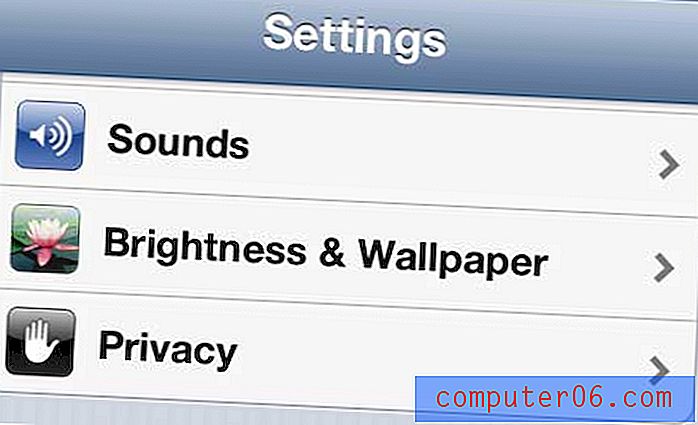 Seleccione la opción de privacidad
Seleccione la opción de privacidad Paso 3: toca la opción Servicios de ubicación .
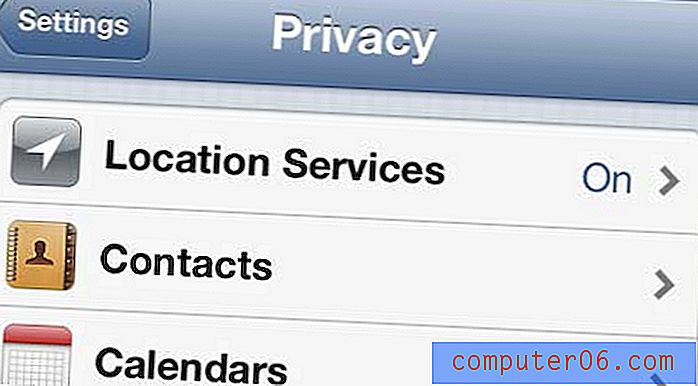 Toca el botón Servicios de ubicación
Toca el botón Servicios de ubicación Paso 4: toca el control deslizante a la derecha de la cámara para encenderlo o toca el control deslizante para desactivarlo.
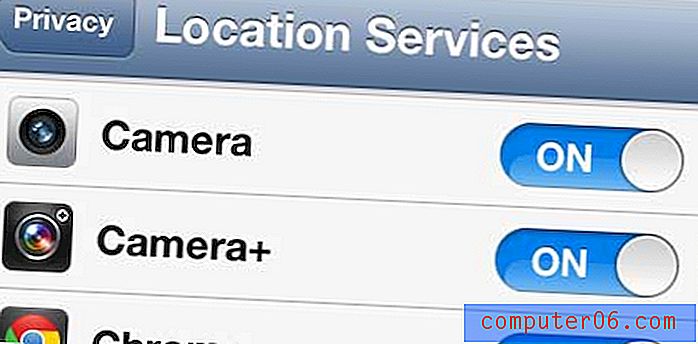 Active la opción de cámara en "Encendido" o "Apagado"
Active la opción de cámara en "Encendido" o "Apagado" Si alguna vez has visto a alguien recibir una llamada en su iPhone en un programa de televisión, es posible que te preguntes cómo pudieron mostrar una imagen de la persona mientras llamaban. Puede seguir estas instrucciones para asignar una imagen del carrete de la cámara como imagen de contacto, lo que permitirá ese efecto.



